Die iOS 14-opdatering bied baie nuwe kenmerke, insluitend donkermodus, nuwe privaatheidopsies, migrasies, Apple News en ander verbeterings.eniOS 14-opdaterings is beskikbaar vir alle versoenbare toestelle vanaf Instellings > Algemeen > Sagteware-opdatering.'n Kennisgewing oor iOS 14 moet verskyn en jy kan op "Laai af en installeer" tik.
Maar vir sommige gebruikersGerapporteer wanneer probeer om ios 6 op iphone 14s Plus te installeer.Wanneer jy kies om opdaterings te verifieer,Foutboodskap "Kan nie iphone opdateer nie 'n onbekende fout het voorgekom".
Contents [show]
'n Fout het voorgekom tydens die installering van iOS 14
As jy ook soortgelyke probleme ondervind wanneer jy iPhone/iPod na iOS hersien, gebruik die verskillende oplossings hieronder om die fout reg te stel wat voorkom tydens die installering van iOS 8 in iPhone X, 8/7 Plus, 7/14 Plus, ens.
Maak eers seker dat jou iPhone, iPod of enige Apple-produk deur die nuwe iOS 14 ondersteun word.
Ook, as jou internetverbinding af is of onderbroke is, kan opdateringaflaaie dalk onderbreek word en veroorsaak "Kan nie opdatering installeer nie.'n Fout het voorgekom tydens die installering van iOS 14.Ons beveel aan dat u seker maak dat u aan 'n stabiele WiFi-netwerk gekoppel is.
- Druk die kragknoppie op die modem/roeteerder totdat die krag afskakel.
- Nadat u dit afgeskakel het, koppel sy AC-adapter uit die kragbron.
- Na 30 sekondes, prop dit weer in en skakel dit aan.
- Wag vir die Wi-Fi-sein-aanwyser om te stabiliseer.
Dwing om jou iPhone of iPad te herbegin
Dwing om die toestel te herbegin help om alle prosesse op die foon te dwing om toe te maak en weer te begin loop.Dit sal help as die tydelike fout wat die probleem veroorsaak het, opgelos word na 'n harde terugstelling.
- Om jou iPhone te herbegin, druk en hou die Home-knoppie en die Power/Standby-knoppie terselfdertyd vir 10 sekondes in.
- Vir iPhone 7/7 Plus, druk die Power/Standby-knoppie en Volume Down-knoppie totdat die Apple-logo verskyn.
Maak spasie op iPhone vry
Weereens, om te min stoorspasie kan veroorsaak "Kan nie opdatering installeer nie.'n Fout het voorgekom tydens die installering van iOS 14".Maak seker dat jy genoeg stoorplek op jou toestel het om die nuutste opdateringlêer van Apple se bedieners af te laai en te installeer.
- Gaan die beskikbare stoorspasie op jou iPhone na
- gaan na instellings, dan algemeen
- Klik op "iPhone Berging" en jy kan uiteindelik die oorblywende spasie vind.
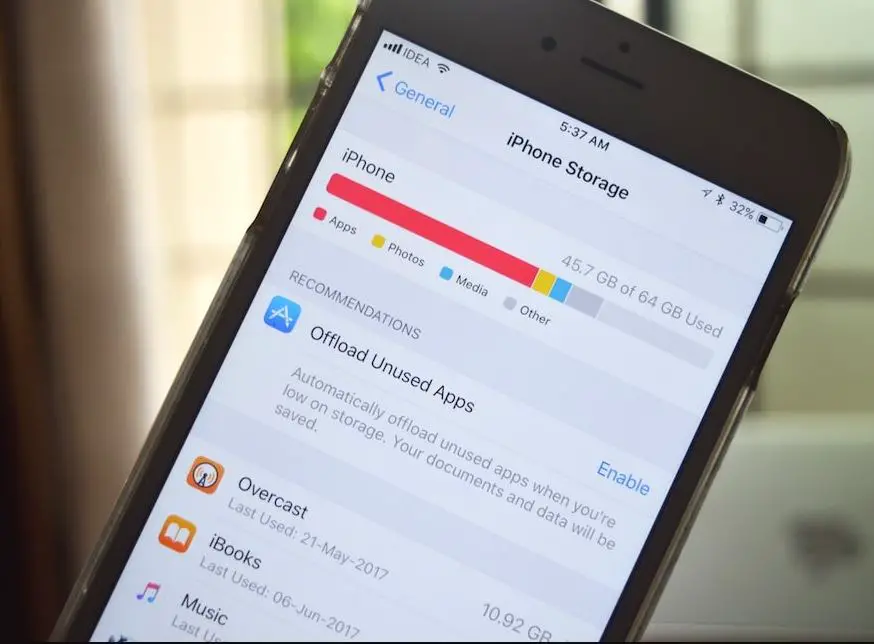
Vir toepassings sal jy na "Bestuur berging" moet gaan.Dan sal jy toegang hê tot al die toepassings en die spasie wat hulle opneem.Noudat jy weet hoeveel spasie op jou iPhone beskikbaar is, moet jy programme kategoriseer om plek te maak.
- Gaan na Instellings op die tuisskerm.
- Klik op Algemeen.
- Klik [Device] om te stoor.
- Soek en kies alle ongebruikte programme en inhoud vanaf toestelberging.
- Kies dan die opsie om hulle uit te vee.
Om ou boodskappe, foto's, video's en oudiolêers uit te vee wat nie meer bruikbaar is nie, is ook nog 'n opsie om meer spasie vry te maak.
stel netwerkinstellings iPhone terug
As jy op 'n mobiele netwerk is, kan jou netwerkinstellings veroorsaak dat "Kan nie opdaterings installeer nie.'n Fout het voorgekom tydens die installering van iOS 14.Gaan jou netwerkinstellings na en maak seker dat sellulêr aangeskakel is.
U kan ook netwerkinstellings terugstel vanaf Instellings > Algemeen > Stel netwerkinstellings terug onder die Herstel-oortjie.
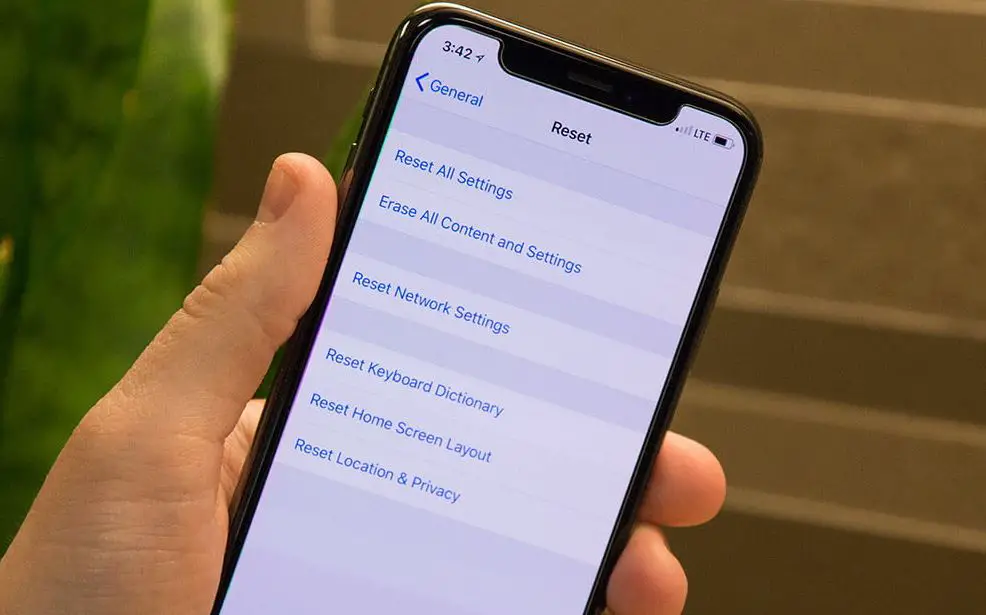
Let wel: Dit sal ook jou voorheen gebruikte Wi-Fi-netwerk en wagwoord, sellulêre netwerkinstellings en VPN- en APN-instellings terugstel.
Vee die iOS-opdatering uit en laai dit weer af
As jy genoeg vrye stoorspasie het en aan 'n stabiele internetverbinding gekoppel is, maar die iOS-toestel wys steeds "Kan nie opdaterings installeer nie, 'n fout het voorgekom tydens die installering van iOS 14".Want jy kan probeer om die nuwe iOS-opdatering weer uit te vee en af te laai.
- Instellings > Algemeen > iPhone-berging
- Soek die iOS 14/13/12.4/12-opdatering in die lys > tik daarop en tik dan Delete Update.
- Gaan dan na Instellings > Algemeen > Sagtewareopdatering en laai die nuutste iOS-opdatering af.
Nadat u die ou iOS-installeerder verwyder en dit weer afgelaai het, kan u moontlik die nuwe opdatering suksesvol kry.
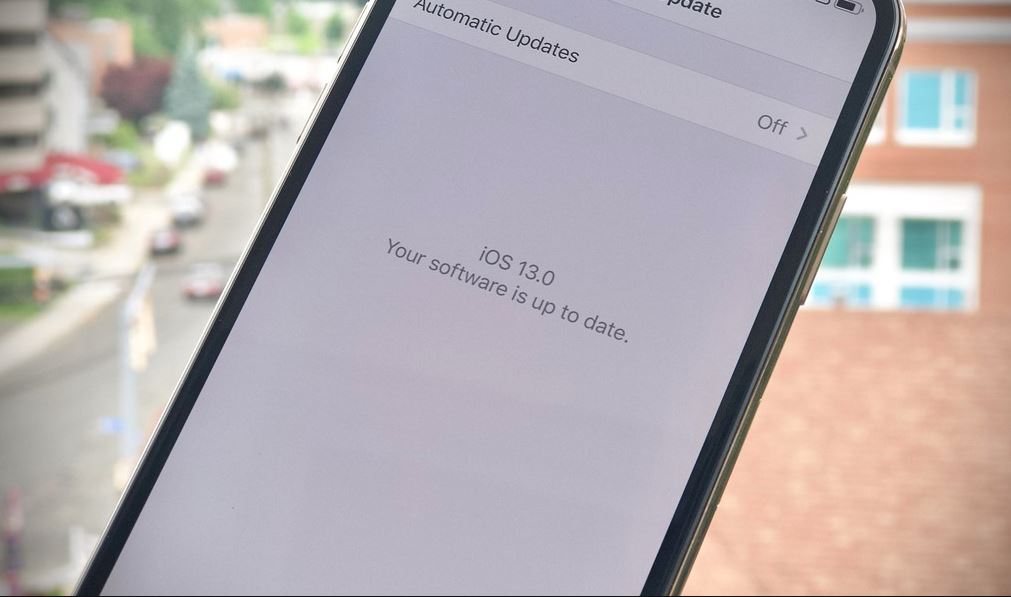
Deaktiveer beperkings.
Nog 'n moontlike rede waarom 'n opdatering nie op 'n iPad of iPhone geïnstalleer kan word nie, is dat iets die installasie vir daardie toestel beperk.Kom ons deaktiveer inhoud en privaatheidbeperkings op die toestel:
- Tik vanaf die tuisskerm Instellings.
- Kies Skermtyd.
- Klik om die skakelaar langs "Inhoud en privaatheidbeperkings" af te skakel.
- Gaan dan na Instellings > Algemeen > Sagtewareopdatering en laai die nuutste iOS-opdatering af.
Installeer iOS 14 met iTunes
Om steeds iOS 14 op te dateer met iOS is meer ingewikkeld, maar ook meer stabiel as om die iPhone direk te gebruik.Hier is hoe om iOS 14 op jou iPhone via iTunes af te laai en te installeer:
- Maak seker dat jy die nuutste weergawe van iTunes op jou rekenaar geïnstalleer het.
- Van die amptelike Apple webwerf vir jou toestel下载iOS 14IPSWdokumentasie.
- Begin iTunes op jou rekenaar.
- Koppel jou iPhone aan die rekenaar en gebruik iTunes om dit te verhard.
- Plaas jou iPhone in DFU-modus.
- Op iTunes, kies jou toestel en druk "Opsies" wanneer jy die "Kyk vir opdaterings"-knoppie klik.
- Kies die afgelaaide IPSW-rekord op iTunes en dit sal begin om iOS 14 op jou iPhone te installeer.

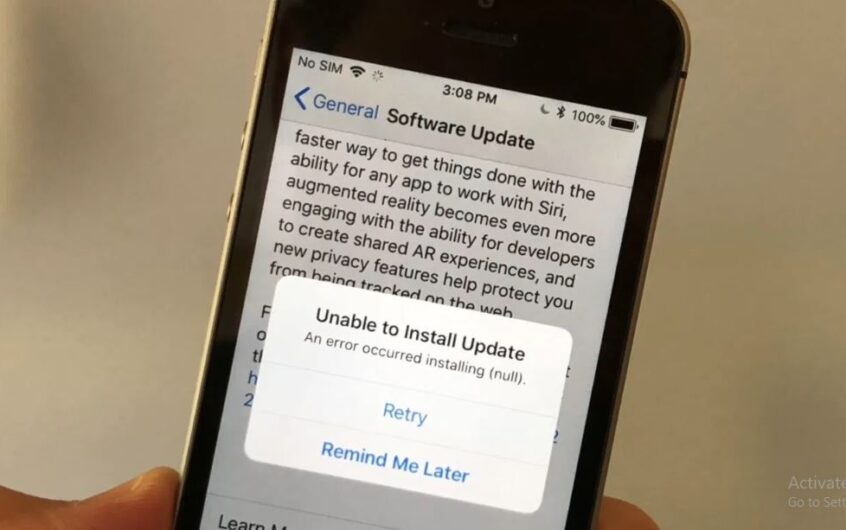
![iPhone sal nie aanskakel na iOS 14-opdatering nie? [4 oplossings]](https://oktechmasters.org/wp-content/uploads/2021/09/25142-iphone-wont-turn-on-after-update.jpg)


